
Importez directement vos textes avec notre plugin !
Sommaire
Beem.Express met gratuitement à votre disposition son plugin d’importation afin de vous permettre de publier les textes de vos Lots Beem en seulement quelques clics. N’hésitez-pas à aller jeter un œil à nos lots disponibles actuellement sur notre Boutique pour trouver votre bonheur !
Importer chacun de vos textes manuellement ? Grâce au plugin Beem, c’est terminé !
Qu’est-ce que le Plugin Beem Importer ?
Le Plugin Beem Importer est un plugin d’import de fichiers CSV pour les sites WordPress, il faut également savoir que les fichiers CSV de Beem ont un format particulier.
Ce plugin vous permet de gagner du temps lors de la publication de vos lots de textes Beem et surtout, de ne pas avoir à les publier manuellement sur votre ou vos sites !
Nous mettons à votre disposition ce plugin gratuitement, celui-ci est en téléchargement libre en cliquant ici et il est compatible avec la majorité des extensions SEO WordPress, notamment :
- Yoast SEO
- Rank Math
- All in one SEO pack
- SEOPress
Comment l’installer sur votre site WordPress ?
En premier lieu, vous devez télécharger le fichier ZIP contenant le plugin que vous trouverez ici.
Une fois le ZIP téléchargé, rendez-vous sur votre compte Administrateur WordPress et cliquez sur la rubrique : “ Extensions “.

Vous devrez ensuite cliquer sur : “ Ajouter une extension “ et enfin sur : “ Téléverser une Extension “.

C’est ici que vous téléchargerez le fichier ZIP du plugin depuis votre ordinateur.

Une fois que c’est fait, ça y est, le plugin est désormais installé !
Cependant attention, lorsque l’installation est terminée, le plugin n’est pas encore activé, vous devrez tout d’abord cliquer sur :
“Activer l’extension” avant de pouvoir l’utiliser.

Fonctionnalités et utilisation du Plugin Beem Importer
Maintenant que vous avez installé et activé le plugin, que vous avez également acheté votre lot de textes Beem et que vous les avez téléchargés au format CSV, tout est bon, il ne vous reste plus qu’à les intégrer sur votre site.
Et pour cela, rien de plus simple
 C’est en cliquant sur l’onglet « Beem.Express Importer » dans le menu de WordPress que vous aurez accès aux différentes options proposées :
C’est en cliquant sur l’onglet « Beem.Express Importer » dans le menu de WordPress que vous aurez accès aux différentes options proposées :
- Commencez par importer le fichier CSV sélectionné depuis votre ordinateur dans l’onglet « Importez votre CSV ».

- Vous pouvez ensuite importer des images à la une pour chacun des textes présents dans le CSV que vous avez téléchargé. Faites la sélection des images à importer depuis votre ordinateur, en choisissant une seule image par texte et téléchargez-les dans l’onglet « Importez vos images ».

Attention, les images ne sont pas comprises dans les lots de textes Beem, vous devrez importer des images que vous aurez préalablement récupérées pour illustrer vos textes selon vos envies.
Veillez également à faire attention à la taille et au poids des images que vous téléchargez, assurez-vous donc que ces derniers soient raisonnables pour être certain que tout se passe au mieux lors des publications.
- Le troisième encart du Plugin nécessite que vous indiquiez le nom des fichiers IMAGES que vous avez importés précédemment, ces noms seront associés à vos textes CSV. Reprenez votre sélection d’images et faites-la glisser dans l’onglet « Liste des noms de vos images« .
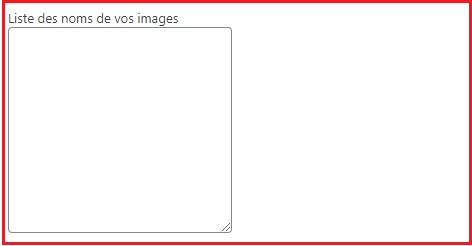
Veillez à faire attention à l’ordre dans lequel vous intégrez la liste, celle-ci est importante car chaque ligne sera associée à un texte : le premier nom de la liste sera associé au premier texte du CSV ; le 2ème nom de la liste sera associé au 2ème texte du CSV et ainsi de suite.
- L’onglet « Statut de la publication » vous permet de choisir si vous souhaitez publier directement vos textes en sélectionnant le statut « Publié » ou si vous souhaitez les laisser en brouillon, pour cela, sélectionnez « Brouillon ».

- Par la suite, vous pouvez choisir le type de publication que vous souhaitez, vous avez la possibilité de publier vos textes en Articles, ou en Pages.

Attention, lorsque vous choisissez votre type de publication, rappelez-vous que les images à la une ne seront valables que pour les Articles !
- Enfin, vous allez pouvoir choisir la programmation des publications de vos textes et ça, c’est selon vos envies !
Vous pouvez décider de publier la totalité des textes du lot Beem immédiatement, mais vous pouvez également programmer le nombre de publications de votre choix (1, 2, 3…) par jour ou par semaine. Dans ces cas précis, vous devrez indiquer le nombre de publications à réaliser dans l’onglet « Nombre de publications à réaliser » et choisir juste en dessous si vous souhaitez que ce nombre de publications soit effectué par jour ou par semaine.
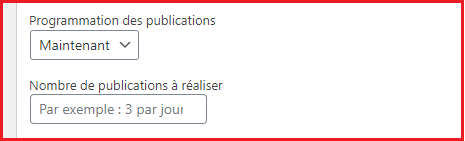
Vous avez également la possibilité de choisir une programmation aléatoire de vos articles, sur une plage de dates de votre choix que vous devrez indiquer. Dans ce cas-ci, vous ne devrez pas mentionner le nombre d’articles à publier, mais la plage de date qui vous intéresse.
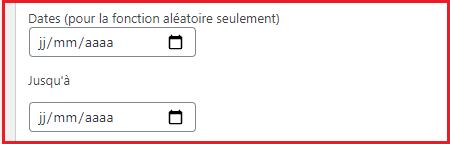
Vous pouvez choisir une plage de dates antérieure à la date du jour où vous publiez vos textes, afin que ceux-ci soient publiés automatiquement à des dates antérieures choisies de manière aléatoire. Les publications sur des dates antérieures donneront l’impression que les textes ont été publiés de manière naturelle, par exemple par une personne qui tient un blog sans avoir réellement de rythme de publications.
Votre plage de dates peut bien évidemment se situer dans le futur également, vos articles seront donc planifiés pour une publication aux dates qui seront désignées, et votre plage de dates peut également commencer à une date antérieure à la date où vous publiez vos articles et se terminer dans le futur. Certains articles seront donc publiés à des dates antérieures, et d’autres planifiés pour des dates à venir.
Maintenant, vous n’avez plus qu’à cliquer sur « importer ! » et attendre quelques secondes.

Soyez patients, l’opération peut prendre un peu de temps, selon votre connexion ou votre serveur. Lorsque l’import est terminé, et si vous avez sélectionné la publication au format « Article », vous devrez effectuer une dernière opération :Une nouvelle fenêtre s’ouvrira pour que vous puissiez sélectionner les catégories afférentes à chacun de vos articles. Deux options s’offriront alors à vous :
- Sélectionnez une catégorie pour tous vos textes
- Sélectionnez une catégorie pour chacun de vos textes individuellement
Et ce sera à vous de choisir la ou les catégories, pour ajouter de la précision à vos articles.
Vous avez terminé l’importation de vos textes et vous souhaitez voir le résultat ?
Vous pouvez maintenant vérifier la structure de vos articles directement sur WordPress et pour les articles qui auront été publiés, vous pouvez vous rendre directement sur votre site et apprécier le fait de n’avoir pas eu besoin d’intégrer un à un les textes sur votre site !